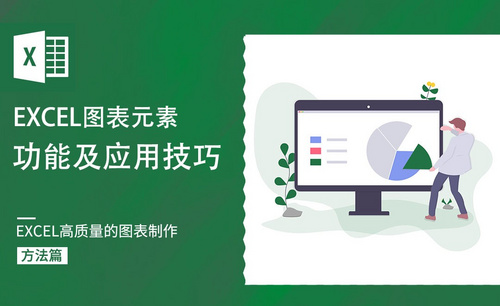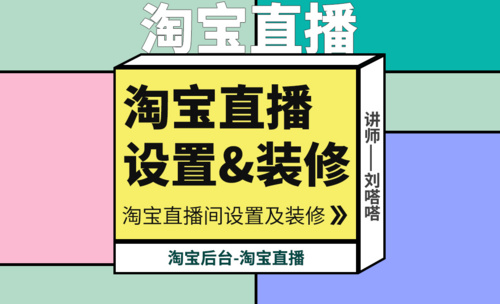解答:PPT尺寸修改的步骤方法!
发布时间:2021年03月02日 14:51
在工作中,我们经常会用到PPT做展示。PPT的尺寸也是可以根据实际情况来调整的。PPT的尺寸如果设置得不太好的话,就极有可能在放映的时候,出现放映比例不协调的后果。
今天,我就来分享一下怎样修改PPT尺寸大小的方法,以及调整放映比例的经验。感兴趣的同学一起跟我看看吧!
步骤如下:
1、如图所示,以下就是PPT放映比例不协调的结果,会出现一块黑边。如果遇到这样的情况我们该怎么呢?
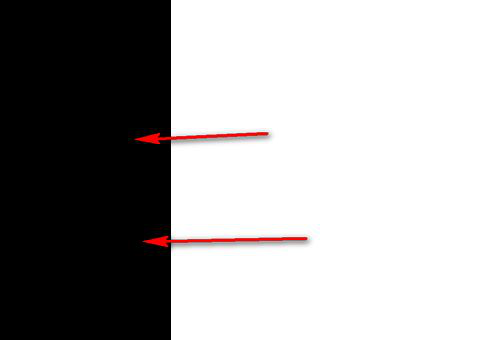
2、我们要做的就是修改PPT尺寸和它的放映比例。首先,我们需要打开电脑上的PPT软件,然后找到【工具栏】中【设计】的按钮,在这里可以设置放映比例。(如图所示)
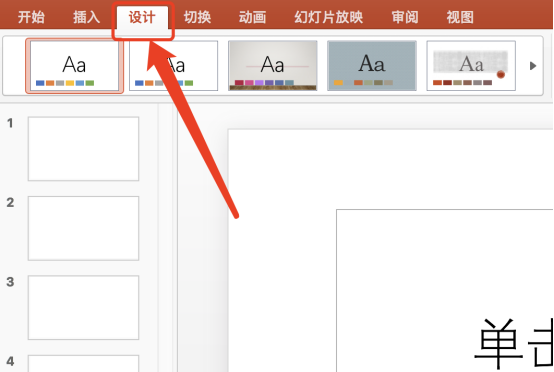
3、这时候,我们在【设计】的【子栏目】中找到【幻灯片大小】的按钮,点击旁边的小三角,我们可以看到【4:3】【16:9】和【页面设置】的选项。我们可以直接选择,也可以对PPT的页面进行设置就可以达到一个比较好的放映比例了。
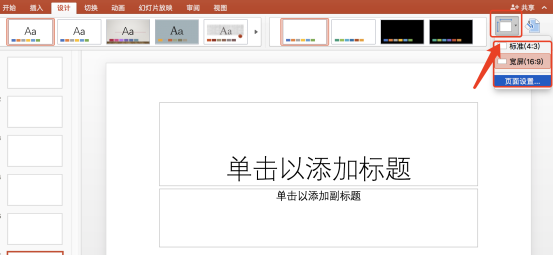
4、我们点击【页面设置】,接着,界面上会出现【页面设置】的图框;我们点击【幻灯片大小】下拉选框即可选择页面大小,然后按下【确定】即可。
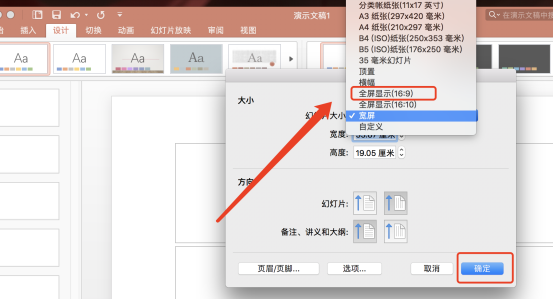
5、这里,我把页面大小设置成【16:9】,要知道,【16:9】课是最好的放映比例哦!
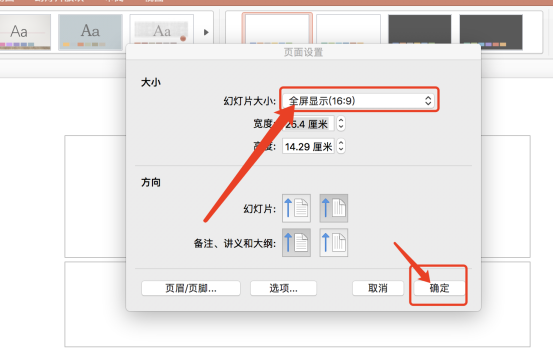
6、设置成功之后,再自己重新放映一下幻灯片看看放映比例即可,总的来说还是比较简单的喔。
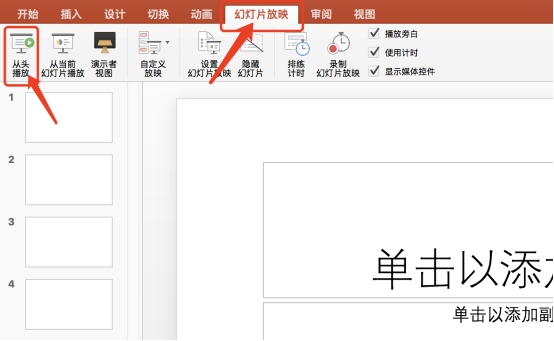
好了,以上就是关于PPT中尺寸修改的方法了,你学会了吗?那么,我们今天的课程分享到这里就结束了,希望可以帮到你们,我们下期再见吧!
本篇文章使用以下硬件型号:联想小新Air15;系统版本:win10;软件版本:Microsoft Office PowerPoint 2020。